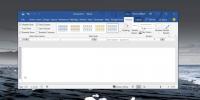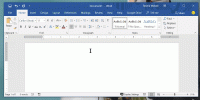Excel 2010: Funkcia Radiány a stupne
Pri práci s tabuľkami, ktoré obsahujú hlavne údaje v radiánoch a stupňoch, by bolo skvelé využiť funkciu, ktorá je súčasťou Excelu, aby si s nimi pohrávali. vynikať RADIANS & DEGREES funkcie vám umožňujú prevádzať hodnoty buď v Radiánoch alebo Stupňoch. S týmito jednoduchými funkciami môžete teraz meniť hodnoty v požadovanej forme, namiesto toho, aby ste boli chytení pri manuálnom použití zložitých vzorcov.
Spustite tabuľku programu Excel 2010, v ktorej chcete zmeniť hodnoty na stupne. Napríklad sme zahrnuli tabuľku obsahujúcu RADIANS ako je to znázornené na nasledujúcom obrázku.
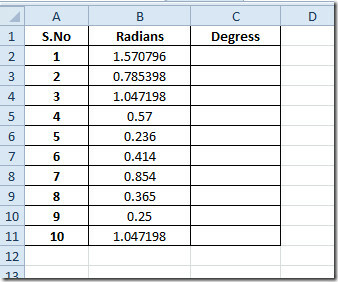
Teraz chceme konvertovať radiány na hodnotu stupňa, ako ste možno boli oboznámení so všeobecným vzorcom, ktorý sa používa na prevod hodnôt na stupne;
Stupne = radiány x 180 / Pi
Ak je Pi konštanta (3.14159), na použitie tohto vzorca v Exceli ho nemusíme zadávať ručne. Excel má vlastnú funkciu pre túto konverziu.
Syntax funkcie je;
= Stupňa (uhol)
Ak je jediným požadovaným argumentom uhol, zapíšeme tento vzorec do prvého riadku stupňa lúka;
= Stupňa (B2)
B2 je umiestnenie bunky, ktorá obsahuje hodnoty v radiánoch.

Teraz ju musíme použiť v stĺpci Stupne, aby sme zistili všetky príslušné hodnoty v stupňoch. Za týmto účelom potiahnite znamienko plus na konci bunky smerom ku koncu stĺpca.

Ak chcete poznať zodpovedajúcu hodnotu stupňa pre radián, môžete ho napísať výlučne ako argument.
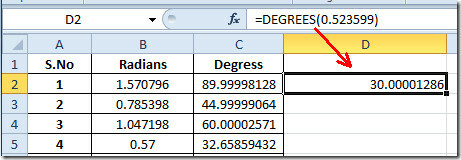
Ak pracujete s údajovým listom, ktorý obsahuje hodnotu stupňa a chcete ich previesť na radiány, funkcia Excel Radian vám pomôže rovnakým spôsobom ako v prípade hodnôt stupňov.
Musíte to napísať ako RADIANS (degree_value).Ako vidno na obrázku nižšie, ako argument sme uviedli umiestnenie bunky.

Použite ho, aby ste videli všetky príslušné hodnoty v radiánoch.
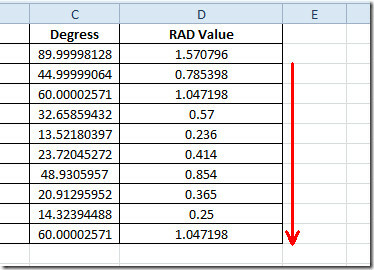
Môžete sa tiež pozrieť na predtým skontrolované funkcie programu Excel; SUMPRODUCT, SUMIF, COUNTIF, VLOOKUP, HLOOKUP ,PMTa LEN.
Vyhľadanie
Posledné Príspevky
Ako zmeniť štýl pre všetky tabuľky v
Program Microsoft Word umožňuje použiť formátovanie na veľké úryvky...
Ako získať textový expandér v aplikácii Microsoft Word
Je ťažké si predstaviť funkciu, ktorú Microsoft Word nemá. Je navrh...
Ako automaticky obnovovať filtrované údaje v programe Excel po jeho aktualizácii
Program Microsoft Excel umožňuje filtrovať údaje. Je to užitočná fu...